在制作幻灯片时,将内容设置为三栏可以使页面布局更加清晰、美观,有效提升信息呈现的效果。以下为您详细介绍设置方法。
一、使用软件自带的布局功能
许多演示文稿软件,如 microsoft powerpoint 和 wps 演示等,都提供了预设的布局选项。您只需在新建幻灯片或选中已有幻灯片后,找到“布局”选项卡。在这里,通常能看到多种布局样式,从中找到包含三栏布局的选项并点击应用。这样,幻灯片就会自动变为三栏格式,您可以直接在相应的栏中输入或粘贴内容。
二、手动绘制三栏
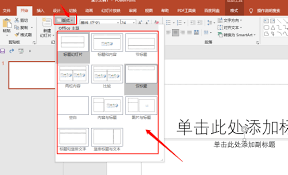
如果软件中没有合适的三栏布局预设,也可以手动绘制。以 powerpoint 为例,点击“插入”选项卡,选择“形状”,从中找到“直线”工具。在幻灯片上从左到右绘制两条垂直的直线,将页面大致等分为三栏。然后,通过调整直线的位置和长度,使三栏宽度均匀。为了使内容排版更整齐,您还可以利用“对齐”功能,将内容与绘制的直线对齐。选中所有要排版的内容,点击“格式”选项卡中的“对齐”按钮,选择“左对齐”“居中对齐”或“右对齐”等方式,让内容在各栏中排列有序。
三、利用表格实现三栏效果

另外一种方法是插入表格来模拟三栏布局。点击“插入”选项卡,选择“表格”,插入一个 1 行 3 列的表格。调整表格的宽度使其覆盖整个幻灯片页面,然后根据需要调整列宽。将表格的边框线条颜色设置为无色,这样表格就只起到划分区域的作用,而不会显示边框。接着,在表格的各单元格中输入相应的内容。这种方式在排版较为复杂的内容时非常实用,您可以方便地对每个单元格内的文本进行格式设置,如字体、字号、颜色等,以突出不同的内容重点。
通过以上方法,您就能轻松地将幻灯片内容设置为三栏,让您的演示文稿更加专业、清晰,吸引观众的注意力,更有效地传达信息。无论是工作汇报、学术演讲还是教学课件,合理运用三栏布局都能为您的演示增色不少。






















